怎么画菊花?PS简单绘制菊花
怎么画菊花?下面小编为大家介绍利用ps绘制菊花,教程绘制菊花的方法,很新颖哦!它是风的效果加上极坐标完成的。下面一起来学习吧!

绘制菊花的步骤:
1、打开ps的软件,执行菜单栏中的文件—新建,或者直接使用快捷键Ctrl+N新建一个500*500,分辨率为150像素的画布。按英文大写字母D,使前景色背景色恢复为默认的黑白色。然后按快捷键Alt+Delete键,前景色填充画布为黑色。
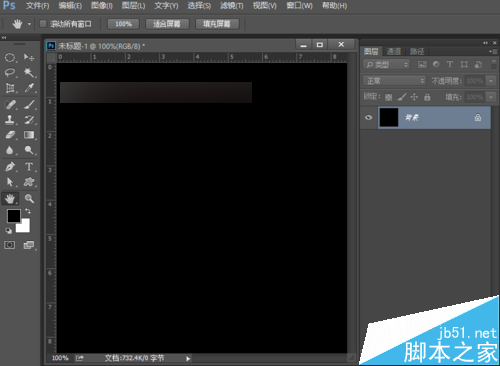
2、新建空白图层1,将前景色与背景色互换,使前景色变为白色。选择工具箱中的画笔工具,将画笔大小设置为9像素,硬度为100%,不透明度为100%,然后在画布上任意点上一些点,大致效果如下图。大家在画点的时候,最好在画布的右边一点画,方便我们之后加强风的效果。
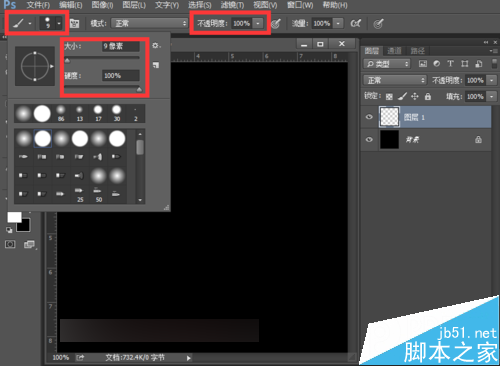
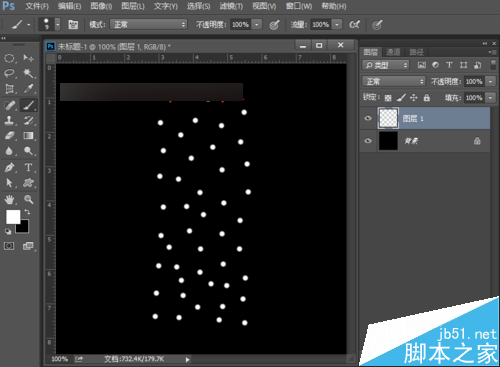
3、执行菜单栏中的滤镜—风格化—风,方法选择风,方向从右,点击确定。加强多次风的效果,我们直接按快捷键Ctrl+F,多按几次,直到效果如下图。
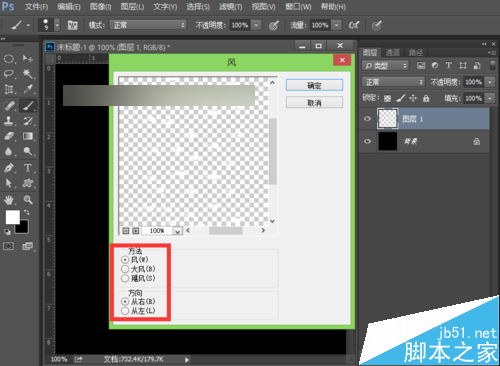
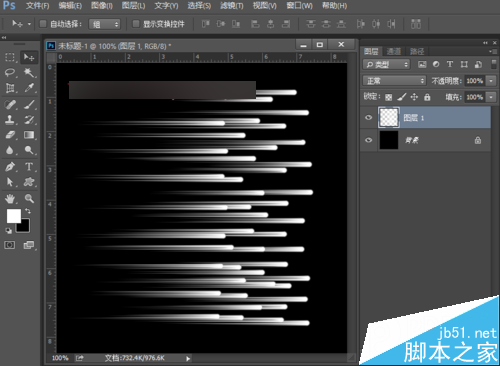
4、执行菜单栏中的图像—图像旋转—顺时针90度,得到如下图所示的图像。
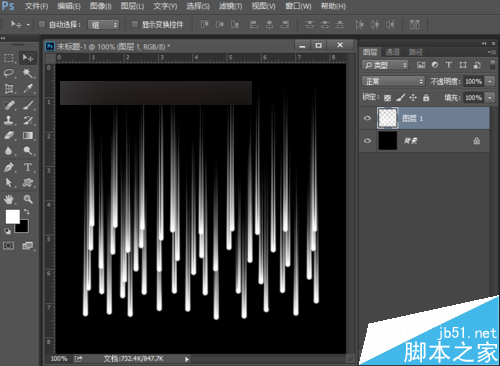
5、执行菜单栏中的滤镜—扭曲—极坐标,设置平面坐标到极坐标,点击确定。确定后按快捷键Ctrl+F加强效果依次,得到如下图所示的图形。
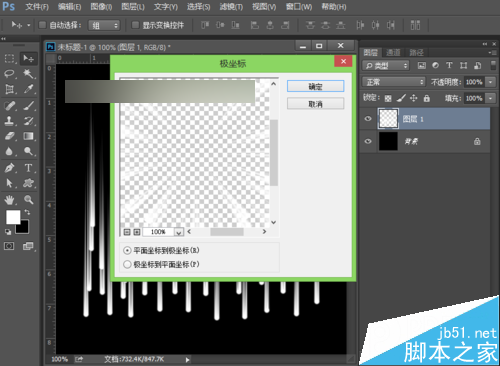
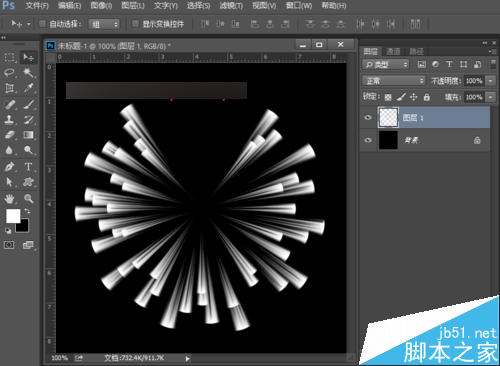

6、按快捷键Ctrl+J复制图层,得到图层1拷贝图层。选中图层1拷贝图层,执行菜单栏中的编辑—变换—水平翻转,得到如下图所示的图形。
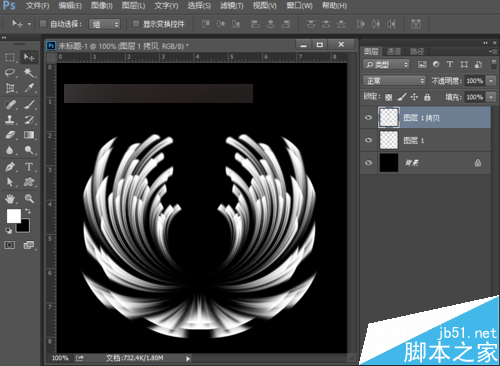
7、新建一个空白图层2,将前景色设置为深黄色,背景色设置为浅黄色,再选择工具箱中的渐变工具,选择前景色到背景色的渐变,渐变类型选择径向渐变,由花朵中心向外拉出一个渐变。
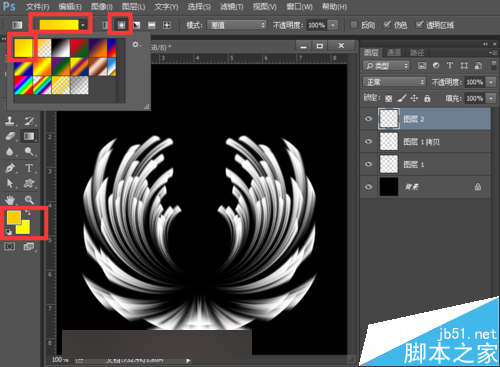
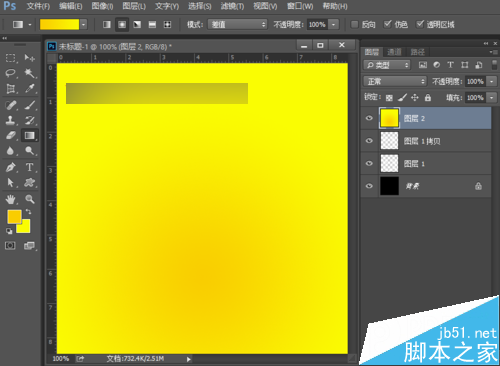
8、将图层2的混合模式改为颜色,效果如下图。
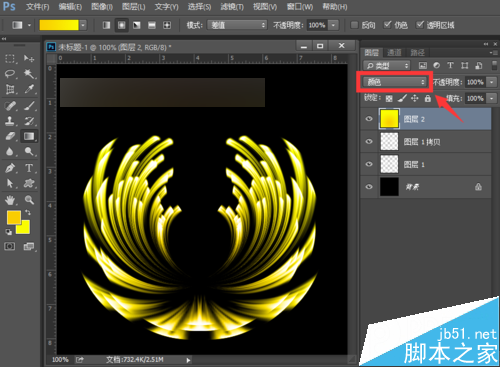
9、按快捷键Ctrl+shift+Alt+E盖印所有可见图层,得到图层3。选择工具箱中的多边形套索工具,框选出如下图所示的选区。

10、按快捷键Ctrl+J可以把我们框选的选区拷贝下来得到图层4,选中图层4,执行菜单栏中的编辑—变换—垂直翻转,然后将其移到花朵中心的位置,按快捷键Ctrl+T自由变换,将其缩小。

11、选择工具箱中的选择工具,按住Alt键不放,点击缩小的花蕊可以复制一层,然后按快捷键Ctrl+T自由变换,并且旋转一定的角度,点击确定,做出花蕊的效果。然后选择画笔工具,在上面点击一些点,效果如下图。

12、再使用快捷键Ctrl+shift+Alt+E盖印所有可见图层,得到图层5。按快捷键Ctrl+T出现自由变换框,按住Alt+shift键等比例缩放,然后选择旋转工具,旋转一定的角度,最后按enter键确认变换。选中菊花,按住Alt键不放,可以复制,重复变换得到如下图所示的图形。

13、我们再来给花朵绘制枝干,选择工具箱中的钢笔工具,绘制曲线,绘制好后,按Ctrl+enter键,将路径转化为选区;然后将前景色设置为绿色,按快捷键Alt+Delete键,前景色填充枝干为绿色,最后按Ctrl+D取消选区。让我们看下最终的效果图。

以上就是PS简单绘制菊花方法介绍,怎么样,方法很简单的,喜欢的朋友快快来学习吧!

熱AI工具

Undresser.AI Undress
人工智慧驅動的應用程序,用於創建逼真的裸體照片

AI Clothes Remover
用於從照片中去除衣服的線上人工智慧工具。

Undress AI Tool
免費脫衣圖片

Clothoff.io
AI脫衣器

Video Face Swap
使用我們完全免費的人工智慧換臉工具,輕鬆在任何影片中換臉!

熱門文章

熱工具

記事本++7.3.1
好用且免費的程式碼編輯器

SublimeText3漢化版
中文版,非常好用

禪工作室 13.0.1
強大的PHP整合開發環境

Dreamweaver CS6
視覺化網頁開發工具

SublimeText3 Mac版
神級程式碼編輯軟體(SublimeText3)
 ps序號cs5永久免費2020
Jul 13, 2023 am 10:06 AM
ps序號cs5永久免費2020
Jul 13, 2023 am 10:06 AM
ps序號cs5永久免費2020有:1、1330-1384-7388-4265-2355-8589(中文);2、1330-1409-7892-5799-0412-7680(193);3、1330-1616-9193; -8375-9492-6951(中文);4、1330-1971-2669-5043-0398-7801(中文)等。
 ps安裝無法寫入註冊表值錯誤160怎麼辦
Mar 22, 2023 pm 02:33 PM
ps安裝無法寫入註冊表值錯誤160怎麼辦
Mar 22, 2023 pm 02:33 PM
ps安裝無法寫入註冊表值錯誤160的解決方法:1、查看電腦中是否有2345的軟體,若有則卸載該軟體;2、按「Win+R」輸入「Regedit」開啟系統登錄,然後找到「Photoshop.exe」並將Photoshop項目刪除即可。
 PS的介面字體太小怎麼辦
Dec 01, 2022 am 11:31 AM
PS的介面字體太小怎麼辦
Dec 01, 2022 am 11:31 AM
PS的介面字體太小的修改方法:1、開啟ps,點選ps頂部功能表列上的「編輯」按鈕展開編輯選單;2、在展開的編輯選單中點選「首選項」按鈕,然後點選「介面. ..”按鈕;3、在介面設定中將使用者介面字體大小設定為“大”,將UI縮放設定為“200%”並儲存設置,然後將ps重新啟動即可生效。
 ps如何刪除選取區域
Aug 07, 2023 pm 01:46 PM
ps如何刪除選取區域
Aug 07, 2023 pm 01:46 PM
ps刪除選取區域的步驟:1、開啟想要編輯的圖片;2、使用適當的工具建立選取範圍;3、可以使用多種方法刪除選取範圍中的內容,使用“刪除”鍵、使用“修復畫筆工具” 、使用「內容感知填充」、使用「圖章工具」等;4、使用工具來修復任何明顯的痕跡或缺陷,使圖片看起來更自然;5、完成編輯後,點擊選單列中的「檔案」> 「儲存」來儲存編輯結果。
 ps擷取線稿操作過程介紹
Apr 01, 2024 pm 12:51 PM
ps擷取線稿操作過程介紹
Apr 01, 2024 pm 12:51 PM
1.開啟軟體,導入一張素材,如下圖。 2、然後ctrl+shift+u去色。 3.接著ctrl+J複製圖層。 4.然後ctrl+I反向,然後將圖層混合模式設定為顏色減淡。 5、點擊濾鏡--其他--最小值。 6.在彈出的對話框中半徑設定為2,點選確定。 7.最後就看到線稿被提取出來了。
 如何使用PowerShell自動執行任務
Feb 20, 2024 pm 01:51 PM
如何使用PowerShell自動執行任務
Feb 20, 2024 pm 01:51 PM
如果您是IT管理員或技術專家,您一定意識到自動化的重要性。尤其對於Windows用戶來說,MicrosoftPowerShell是最佳的自動化工具之一。微軟為滿足您的自動化需求提供了各種工具,無需安裝第三方應用程式。本指南將詳細介紹如何利用PowerShell自動化執行任務。什麼是PowerShell腳本?如果您有使用PowerShell的經驗,您可能已經使用過命令來設定您的作業系統。腳本是.ps1檔案中這些指令的集合。 .ps1檔案包含由PowerShell執行的腳本,例如基本的Get-Help
 PS複製圖層快速鍵
Feb 23, 2024 pm 02:34 PM
PS複製圖層快速鍵
Feb 23, 2024 pm 02:34 PM
在PS複製圖層快速鍵中,我們可以知道使用PS的時候如果想要進行複製圖層的操作,可以使用到快捷鍵【Ctrl+J】進行快速複製。這篇複製圖層快捷鍵的介紹就能夠告訴大家具體的操作方法,以下就是詳細的內容,趕快看看吧。 PS複製圖層快速鍵答:【Ctrl+J】具體方法:1、在ps中開啟影像,選取需要複製的圖層。 2、鍵盤同時按下【Ctrl+J】,即可完成圖層的複製。其他複製方式:1.開啟影像後,按住圖層,向下放【新建圖層】圖示移動。 2.移動到該圖示後,鬆手。 3、即可完成圖層複製。
 ps快速鍵大全
Mar 11, 2024 pm 04:31 PM
ps快速鍵大全
Mar 11, 2024 pm 04:31 PM
1、Ctrl + N:新建一個文件。 2、Ctrl + O:開啟一個檔案。 3、Ctrl + S:儲存目前檔案。 4、Ctrl + Shift + S:另存為。 5、Ctrl + W:關閉目前文件。 6、Ctrl + Q:退出 Photoshop。 7、Ctrl + Z:撤銷。 8、Ctrl + Y:重做。 9、Ctrl + X:剪切選取內容。 10、Ctrl + C:複製選取內容。






